

Adela D. Louie, 최근 업데이트 : November 19, 2017
방법 iCloud에서 삭제 된 통화 기록 복구? 이 기사는 iCloud 통화 기록을 복구하는 완벽한 2 가지 솔루션을 제공합니다.
통화 기록 iCloud 모바일 장치에서 우리 휴대폰의 가장 중요한 기능 중 하나입니다. 수신 및 발신 통화 로그를 포함합니다. 또한 우리가 놓친 전화를 보여 줄 수 있습니다.
글쎄, 우리가 하루 종일 바쁜 일정을 보내고있는 경우 특히 전화를받지 못하는 것이 우리에게는 매우 정상적인 일입니다. 통화 기록을 통해 우리가 놓친 전화는 중요 할 수 있으므로 다시 전화 할 수 있습니다.
하지만 iPhone에서 통화 기록을 잃어 버리면 어떻게 하시겠습니까? iPhone 통화 기록을 복구 할 수 있습니까? 데이터를 동기화 해 보셨습니까? iCloud에 삭제가 발생하기 전에?
이 모든 질문에 대한 대답이 '예'라면 더 이상 걱정할 필요가 없습니다.
1 부분. iPhone에서 통화 기록을 확인하는 방법2 부. iCloud 백업에서 삭제 된 iPhone 통화 기록 복구 [데이터 손실]3 부. iCloud에서 삭제 된 통화 기록을 복구하는 방법 [선택적 & 데이터 손실 없음]제 4 부. iCloud에 액세스하여 iCloud에서 모든 통화 기록을 다운로드하는 방법 [비디오 가이드]제 5 부. iTunes 백업을 통해 삭제 된 iPhone 통화 기록을 추출하는 방법 [팁 1]제 6 부. iPhone에서 직접 삭제 된 통화 기록을 검색하는 방법 [Tip 2]7 부. 결론
통화 기록을 볼 수 있는 유일한 방법은 최근 화면에서 휴대폰을 사용하는 것입니다. 하지만 iCloud를 통해 연락처에 접근할 수 있습니다. iCloud 웹사이트로 이동하여 메인 페이지에서 연락처를 클릭하기만 하면 됩니다.
컴퓨터없이 삭제 된 통화 기록을 검색하는 방법은 무엇입니까? iCloud 백업에서 삭제 된 iPhone 통화 기록을 빠르게 복구 할 수있는 쉬운 단계가 있습니다. 보자 :

PROS : iCloud에서 통화 내역을 검색하는 가장 빠른 방법은 컴퓨터없이 iPhone 또는 iPad에서 직접 수행.
단점 : 너는 ~해야한다. 모든 데이터를 지우다. 복구 작업 전에 장치에서.
둘러 보았다 !!! 우리는 선택적으로 데이터 손실없이 iCloud에서 통화 기록을 찾는 데 도움이되는 완벽한 소프트웨어를 보유하고 있습니다. 위의 방법으로 iPhone / iPad의 모든 데이터를 지우지 않으려면 FoneDog IOS 데이터 복구 도구가 가장 좋은 친구가 될 것입니다.
이 소프트웨어는 실수로 삭제되었거나, iOS를 업데이트 한 후 또는 휴대 기기를 재설정 한 후에 손실 된 모든 삭제 된 통화 기록을 복구하는 데 도움이됩니다.
이 소프트웨어는 iCloud의 통화 기록에 액세스하는 데 도움이됩니다. 이 프로그램을 받으면됩니다. 이 단계는 삭제 된 통화 내역을 복구하는 방법 iCloud에:
iOS 데이터 복구
사진, 비디오, 연락처, 메시지, 통화 기록, WhatsApp 데이터 등을 복구하십시오.
iPhone, iTunes 및 iCloud에서 데이터를 복구하십시오.
최신 iPhone 및 iOS와 호환됩니다.
무료 다운로드
무료 다운로드

먼저 첫 번째 것들. 다운로드 FoneDog IOS 데이터 복구 도구 컴퓨터에 설치하십시오.
이 소프트웨어가 두 컴퓨터와 호환되기 때문에 Mac 또는 Windows 컴퓨터를 사용하는 경우 중요하지 않습니다.
프로그램을 설치 한 후에 FoneDog iOS 데이터 복구 도구를 실행하고 USB 케이블을 잡고 iPhone을 컴퓨터에 연결하십시오.

전화가 연결되면 "iCloud 백업 파일에서 복구"그런 다음 프로그램이 장치를 검색 할 수 있도록 Apple ID와 암호를 로그인하십시오.

계정에 로그인하면 iPhone 장치에서 이루어진 모든 iCloud 백업을 화면에서 볼 수 있습니다.
표시되는 날짜와 시간에 기본 파일을 복구하는 데 필요한 파일을 클릭하기 만하면됩니다. 그 후에 '다운로드"파일 옆에.
다운로드가 완료되면 모바일 장치에 저장된 데이터 카테고리 목록을 볼 수 있습니다. "를 선택하세요.통화 기록" Fonedog iOS 데이터 복구가 스캔할 수 있도록 합니다.
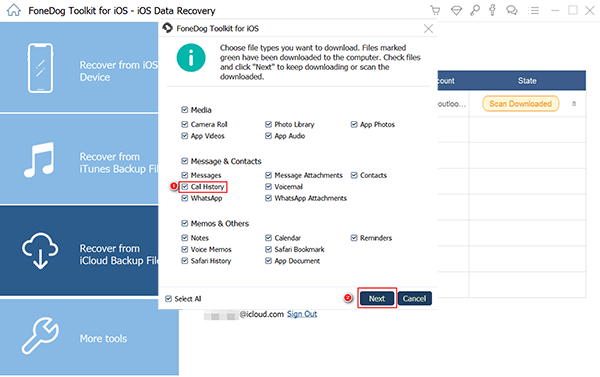
파일 압축이 풀리면 이제 데이터를 미리 볼 수 있습니다. 모바일 장치에 저장된 파일이 많으므로 "통화 기록"다시 로그인하면 로그를 볼 수 있습니다.
그냥 파일을 선택하고 "복구"버튼을 클릭하면 프로세스가 완료되면 데이터가 컴퓨터에 저장됩니다.

PROS : 여러분의 시간과 재능으로 선택적으로 iCloud 백업에서 삭제 된 통화 기록을 검색합니다. 이제 iPhone 통화 기록 복구를 시도 할 수 있습니다. 비어 있는!
단점 : 통화 내역 복구를 처리해야합니다. 컴퓨터로.
사람들은 또한 읽습니다iPhone에서 선택적으로 iCloud 백업을 복원하는 방법iTunes 백업을 선택적으로 복구하는 방법
이것이 iCloud에서 삭제 된 통화 기록을 복구하는 방법에 대한 두 가지 주요 방법입니다. 필요한 데이터가 iCloud에 동기화되지 않은 경우 FoneDog iOS 데이터 복구에서 다른 두 가지 옵션을 사용해 볼 수도 있습니다. iOS 기기에서 복구 and iTunes 백업 파일에서 복구. 사용 설명서도 아래에 제공됩니다. 관심이 있으시면 계속 읽으십시오.
파일을 백업 한 경우 iTunes 삭제가 발생하기 전에 이것을 사용할 수 있습니다.
프로그램을 시작한 다음 iPhone을 컴퓨터에 연결하십시오.
장치가 연결되면 "iTunes 백업 파일에서 데이터 복구"그런 다음 추출 할 백업 파일을 선택하고"스캔 시작"프로그램이 iTunes 백업 파일을 검사합니다.

검색 프로세스가 완료되면 이름, 전화 번호, 날짜, 시간 및 통화 지속 시간이 포함 된 통화 내역을 미리 볼 수 있습니다.
복구하려는 통화 세부 정보를 선택했으면 "복구"버튼을 누릅니다.

백업을하지 않은 경우 삭제 된 통화 기록 iPhone 장치를 직접 복구 할 수도 있습니다. 다음 단계를 따르십시오.
실행 FoneDog IOS 데이터 복구 도구 iPhone을 컴퓨터에 연결하십시오. 일단 발견되면 "iOS 기기에서 복구".

장치가 연결되면 "스캔 시작>"그래서 프로그램은 당신의 통화 기록처럼 당신의 아이폰으로부터 손실 된 데이터를 얻을 수있을 것이다.

인셀덤 공식 판매점인 FoneDog IOS 데이터 복구 도구가 iPhone 스캔을 완료하면 화면의 왼쪽 패널에서 카테고리를 볼 수 있습니다.
거기에서 "통화 기록". 미리보고 화면에 표시된 모든 세부 정보를 선택하고 완료되면"복구 "버튼을 클릭하십시오.

이제 iCloud에서 삭제 된 통화 기록을 복구 할 수 있습니다. FoneDog 툴킷 - iOS 데이터 복구. 이 프로그램에 대한 좋은 점은 iCloud 외에도 iTunes 백업을 통해 삭제 된 통화 내역을 복구하거나 백업하지 않고 iPhone에서 직접 복구 할 수 있다는 점입니다.
FoneDog iOS 데이터 복구에 대한 또 다른 좋은 점은 기기에서 삭제 된 iPhone 통화 기록을 복구 할뿐만 아니라 FoneDog iOS 데이터 복구가 연락처, 문자 메시지, 사진, 음악, 비디오 등과 같은 다른 모든 데이터를 복구 할 수 있다는 것입니다.
전체 복구 프로세스 동안 데이터를 덮어 쓰지 않고 사용자 만 데이터에 액세스 할 수 있으므로 사용하는 것이 매우 안전합니다. 또한 몇 번의 클릭만으로 사용할 수 있기 때문에 사용하기 매우 쉽습니다. 삭제 된 모든 파일 복구 모바일 장치에서 검색 할 수 있습니다.
코멘트 남김
Comment
Hot Articles
/
흥미있는둔한
/
단순한어려운
감사합니다! 선택은 다음과 같습니다.
우수한
평가: 4.7 / 5 ( 69 등급)